win10 2004如何开启多屏显示功能 win10 2004启用多屏显示的步骤
在win10系统中,通常是自带有分屏功能,可以帮助我们在一个窗口下展示多个网页或者任务,也能够用多个屏幕浏览不同的窗口,不过有用户升级带win10 2004系统之后,不知道要如何开启多屏显示功能,方法并不难,现在给告诉大家win10 2004启用多屏显示的步骤吧。
具体解决方法如下:
1、连接上VGA或HDMI以后,同时按下“win”+“A”,打开操作中心。

2、点击“投影”,进入设置。
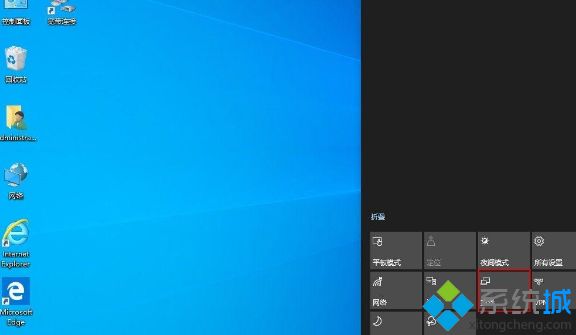
3、最后点击“扩展”就能够实现多屏显示了。
以上就是win10 2004如何开启多屏显示功能的详细步骤,只需要简单的两个步骤就可以成功开启了,大家可以尝试一下吧。
我告诉你msdn版权声明:以上内容作者已申请原创保护,未经允许不得转载,侵权必究!授权事宜、对本内容有异议或投诉,敬请联系网站管理员,我们将尽快回复您,谢谢合作!










